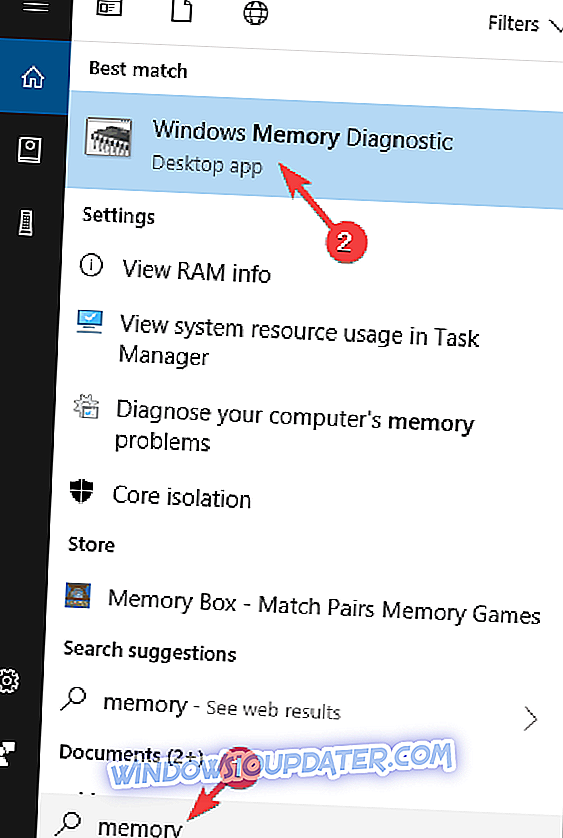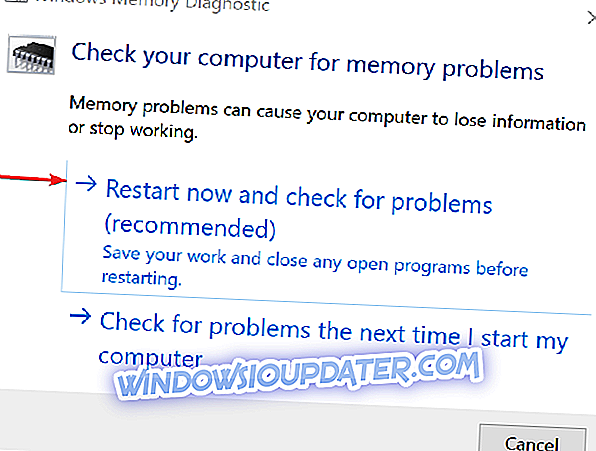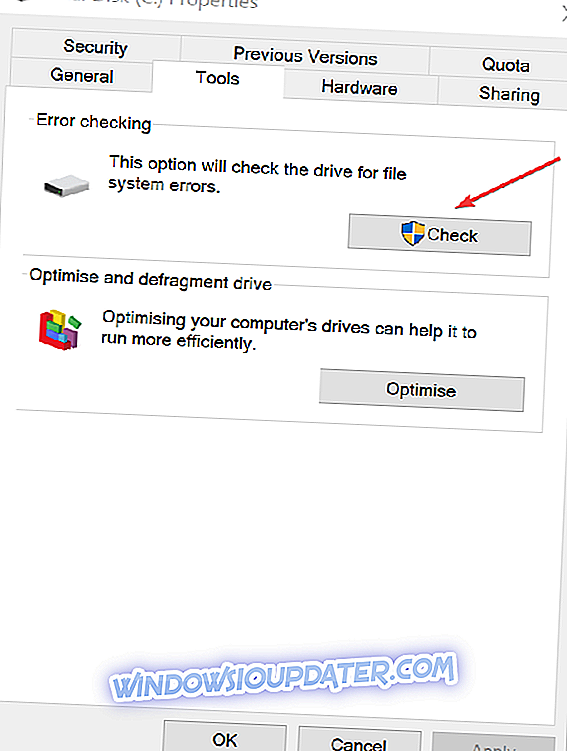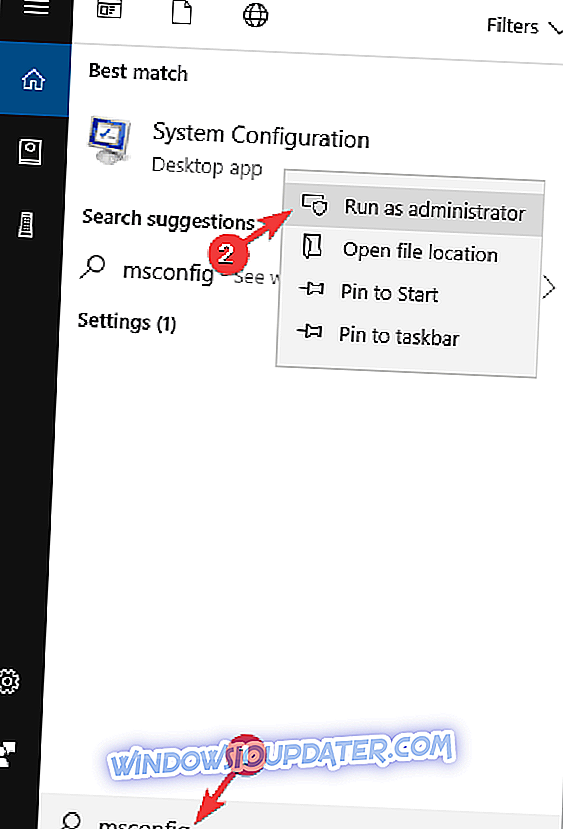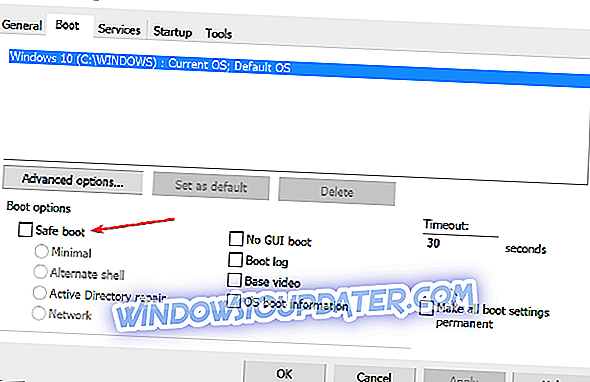Surface Book 2 chắc chắn là một trong những thiết bị máy tính bảng lai tốt nhất trên thị trường, nhưng nhiều người dùng đã báo cáo vấn đề về điều tiết CPU của Surface Book 2. Vấn đề này sẽ tác động tiêu cực đến hiệu suất của bạn, nhưng có một cách để khắc phục nó.
Làm cách nào để sửa lỗi điều khiển chơi game Surface Book 2?
- Chạy Bộ công cụ chẩn đoán Surface
- Chạy công cụ Chẩn đoán bộ nhớ Windows
- Chạy công cụ kiểm tra lỗi
- Điều chỉnh chế độ năng lượng sang cài đặt ít CPU hơn
- Bắt đầu Surface Book 2 ở Chế độ an toàn
Ngoài ra, trước khi đi vào các biện pháp khắc phục, một điều mà bạn sẽ làm tốt là một lý do chính khiến cho việc điều tiết CPU trong Surface Book 2 là sự gia tăng các điều kiện nhiệt độ bên ngoài.
Nếu bạn đang sử dụng Surface Book 2 trong môi trường nhiệt độ cao, phần mềm tích hợp sẽ khởi động điều chỉnh CPU để ngăn thiết bị không bị quá nóng. Trong trường hợp đó, bạn cũng có thể cân nhắc việc chuyển Surface Book 2 sang môi trường lạnh hơn.
1.Run Bộ công cụ chẩn đoán bề mặt

Nếu bạn gặp sự cố điều tiết CPU Surface Book 2, hãy tải xuống và chạy Bộ công cụ chẩn đoán Surface . Đây là một phần mềm chuyên dụng được thiết kế để xác định và khắc phục hầu hết các sự cố với các thiết bị Surface bao gồm Surface Book 2 .
Theo Microsoft, có thể chỉ mất khoảng 15 phút để công cụ xác định và sửa chữa hầu hết các sự cố mặc dù cũng có thể mất nhiều thời gian hơn tùy thuộc vào mức độ phức tạp của vấn đề. Thời gian sửa chữa cũng phụ thuộc vào tốc độ Internet. Bộ công cụ cũng sẽ tải xuống và cài đặt tất cả các bản cập nhật mới nhất có thể liên quan đến thiết bị của bạn.
2. Chạy công cụ Chẩn đoán bộ nhớ Windows
Các vấn đề với bộ nhớ cũng có thể là một lý do khác khiến Surface Book 2 của bạn bị nóng lên. Chạy công cụ Chẩn đoán bộ nhớ Windows sẽ giúp xác định và khắc phục các sự cố như vậy để đảm bảo bộ nhớ trên Surface Book 2 của bạn hoạt động tốt. Dưới đây là các bước.
- Nhập bộ nhớ vào hộp tìm kiếm Cortana .
- Từ kết quả tìm kiếm được hiển thị, chọn Chẩn đoán bộ nhớ Windows .
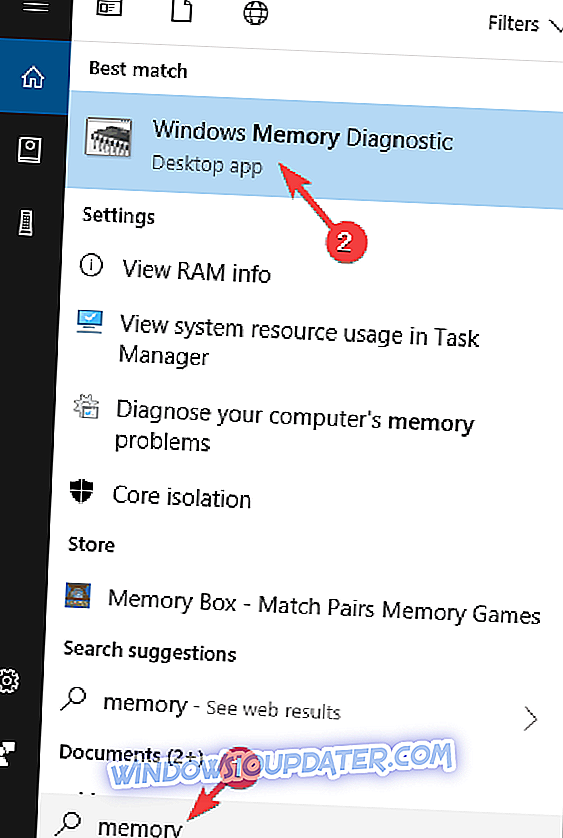
- Trong Chẩn đoán bộ nhớ Windows, chọn Khởi động lại ngay và kiểm tra sự cố (được khuyến nghị) .
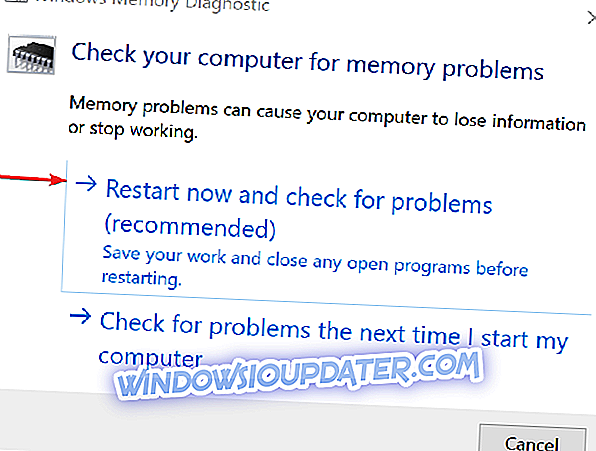
- Surface Book 2 của bạn sẽ khởi động lại và bắt đầu quá trình thử nghiệm.
- Kiểm tra sẽ chạy trong nền và sẽ hiển thị trạng thái trên màn hình.
- Windows sẽ tự động khởi động lại sau khi thử nghiệm kết thúc.
3. Chạy công cụ kiểm tra lỗi
Lỗi trong ổ cứng có thể là một nguyên nhân có thể khác khiến Surface Book 2 của bạn bị nóng lên. Chạy Công cụ kiểm tra lỗi để đảm bảo tất cả các lỗi, nếu có, trên đĩa cứng thiết bị của bạn được cách ly và sửa chữa.
- Mở File Explorer .
- Chọn PC này từ các tùy chọn bên trái.
- Mở đĩa cục bộ (C :) .
- Nhấp chuột phải vào Windows và chọn Thuộc tính .
- Trong cửa sổ Thuộc tính, chọn tab Công cụ .
- Trong phần Kiểm tra lỗi, chọn Kiểm tra quá trình để bắt đầu.
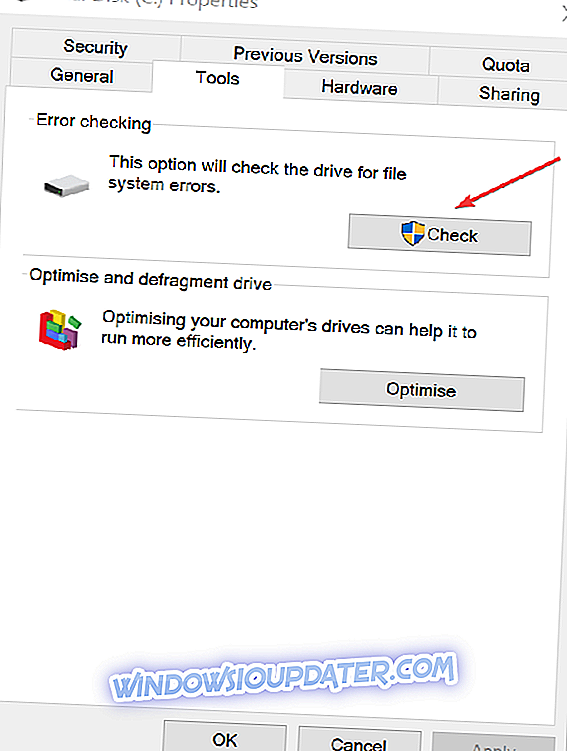
4. Điều chỉnh chế độ nguồn thành cài đặt ít CPU hơn
Giữ thanh trượt trong cài đặt hiệu suất tốt nhất đương nhiên sẽ gây ra nhiều thuế hơn cho CPU và dẫn đến các vấn đề về điều tiết CPU của Surface Book 2. Để ngăn chặn điều này, hãy chuyển sang một kế hoạch năng lượng khác.
Để điều chỉnh cài đặt nguồn điện, chỉ cần nhấp vào biểu tượng pin và trượt công tắc ra khỏi vị trí ngoài cùng bên phải. Lý tưởng nhất là đặt nó vào vị trí được đề xuất để có hiệu suất và thời lượng pin tốt nhất.
5. Khởi động Surface Book 2 ở Chế độ an toàn
Bắt đầu Surface Book 2 của bạn ở Chế độ an toàn có nghĩa là nó sẽ chỉ chạy các tệp và trình điều khiển được thiết lập cơ bản nhất. Điều này đôi khi có thể giúp bạn tìm ra nguyên nhân cho việc điều chỉnh CPU. Nếu Surface Book 2 của bạn không bị quá nóng ở Chế độ an toàn, bạn biết rằng các tệp và trình điều khiển cơ bản không có lỗi.
Sau đó, bạn có thể tiến hành kiểm tra các tệp và ứng dụng khác và xem liệu chúng có gây ra sự cố quá nhiệt không.
Dưới đây là cách khởi động Surface Book 2 ở Chế độ an toàn .
- Nhập msconfig vào hộp tìm kiếm Cortana .
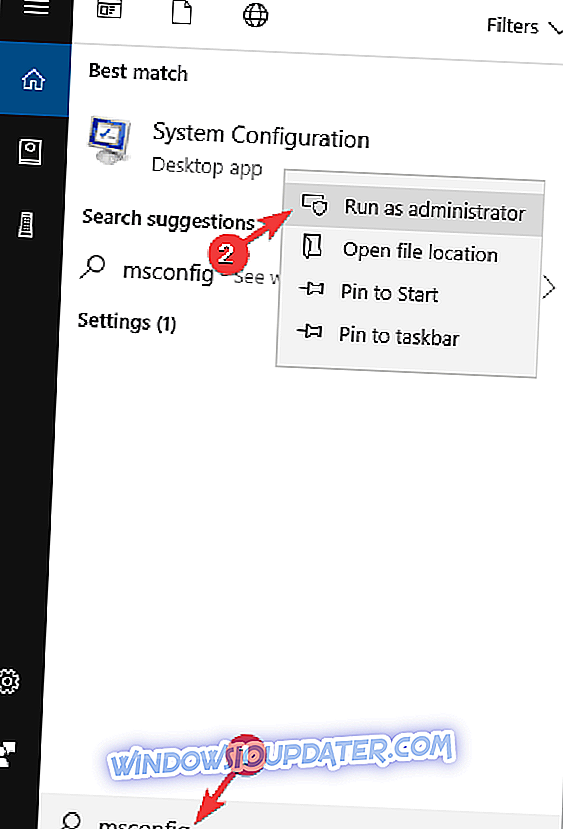
- Việc tìm kiếm sẽ mang lại Cấu hình hệ thống . Nhấp chuột phải vào Cấu hình hệ thống và chọn Chạy với tư cách quản trị viên .
- Trong cửa sổ Cấu hình hệ thống, chọn tab Khởi động .
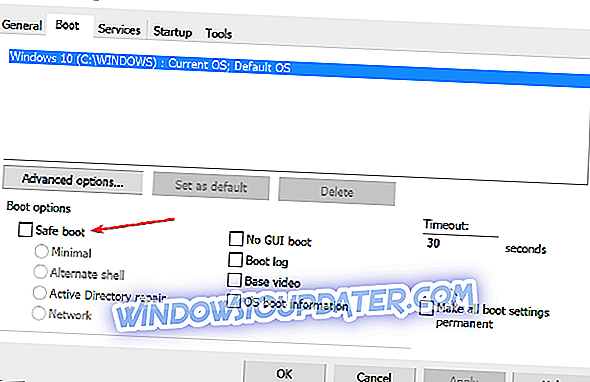
- Trong tùy chọn Khởi động, chọn hộp kiểm Khởi động an toàn .
- Bấm vào OK .
- PC của bạn sẽ khởi động lại ở Chế độ an toàn.
Vì vậy, bạn đã có nó, đây chỉ là một vài giải pháp có thể giúp với bộ điều khiển CPU Surface Book 2.